Jak odemknout iPhone bez přístupového kódu 4 způsoby
Tento užitečný průvodce obsahuje všechny možné způsoby, jak se dostat do zamčeného iPhonu bez hesla. Od spolehlivého nástroje třetí strany pro odemknutí iOS až po výchozí způsoby společnosti Apple – iTunes, režim obnovení, Najít můj iPhone a Siri.
Čtyři osvědčené způsoby, jak odemknout iPhone bez přístupového kódu.
O tom, jak se dostat do zamčeného iPhonu bez hesla
Apple je známý svými spolehlivými opatřeními na ochranu dat. Pokud k uzamčení iPhonu používáte přístupový kód, Touch ID nebo Face ID, je pro ostatní nemožné dostat se do vašeho uzamčeného iPhonu bez přístupového kódu. To by mohlo skvěle ochránit vaše zařízení se systémem iOS před hacknutím. Znamená to ale také, že jakmile jednou zapomenete přístupový kód k iPhonu, jste od svého zařízení také odříznuti.
„Zapomenutý přístupový kód k iPhonu“ se vyskytuje častěji, než byste možná čekali. To je pravděpodobně důvod, proč nyní hledáte „Jak odemknout iPhone bez přístupového kódu“. Pokud se chcete dostat do uzamčeného iPhonu bez přístupového kódu, čtěte dále a dozvíte se čtyři schůdné způsoby, jak to provést.
Vzhledem k tomu, že někteří z vás se mohou setkat se stejným problémem u iPadu, doporučujeme vám použít podobná řešení pro odemknutí iPadu bez přístupového kódu.
Poznámky: Chcete-li se dostat do uzamčeného iPhonu bez hesla, musíte vymazat všechna data a nastavení zařízení, abyste mohli odstranit přístupový kód. První tři níže uvedené metody tedy uvedou iPhone do továrního nastavení. Pokud máte k dispozici zálohu iTunes nebo iCloudu, můžete během procesu nastavení obnovit zařízení ze zálohy.
Možnost 1: Obnovte zařízení ze zálohy. Jak se dostat do uzamčeného iPhonu bez přístupového kódu pomocí iPhone Unlockeru
Důvod, proč jsme tuto metodu uvedli na prvním místě, je ten, že tato metoda má mnoho výhod, které následující čtyři metody nemají. Tou nejzjevnější je její jednoduchý postup zpracování. Nevyžaduje žádné speciální dovednosti. Pomocí pouhých pěti jednoduchých kroků se můžete bez problémů dostat do uzamčeného iPhonu. Ať už používáte 4místný kód, 6místný kód, Touch ID nebo Face ID, můžete k odemknutí iPhonu bez přístupového kódu použít software pro odemknutí iPhonu – EaseUS MobiUnlock.
Kromě toho, že se dostanete do uzamčeného iPhonu, je tento program pro odblokování iPhonu užitečný také tehdy, když potřebujete:
- opravit vypnutý iPhone/iPad/iPod touch
- obnovit tovární nastavení iPadu bez přístupového kódu
- obejít přístupový kód iPhonu
- odstranit/vymazat iPhone bez hesla
Odemknutí iPhonu bez přístupového kódu:
Krok 1. Odemkněte iPhone bez přístupového kódu. Mějte iPhone připojený k počítači a spusťte aplikaci EaseUS MobiUnlock. Klepnutím na tlačítko „Start“ pokračujte.

Krok 2. Klepněte na tlačítko „Start“. Ověřte model svého zařízení a stáhněte vhodný firmware pro svůj iPhone. Pokud byl balíček firmwaru stažen, stačí jej vybrat kliknutím na tlačítko „Vybrat“ v dolní části obrazovky.

Krok 3. Stáhněte si firmware nebo jej vyberte. Po stažení firmwaru klikněte na tlačítko „Ověřit firmware“

Krok 4. Po stažení firmwaru klikněte na tlačítko „Ověřit firmware“. Poté klikněte na tlačítko „Odemknout“. Zadejte potřebné informace do pole a znovu klikněte na „Odemknout“, abyste bez potíží získali přístup k uzamčenému iPhonu.

Krok 5. V případě, že chcete odemknout zařízení, klikněte na „Odemknout“. Počkejte na dokončení procesu odemknutí. Poté můžete iPhone, iPad nebo iPod nastavit.

Varianta 2. Jak se dostat do uzamčeného iPhonu pomocí režimu obnovení
Při zapomenutí přístupového kódu na iPhonu existuje oficiální řešení, kterým je přepnutí iPhonu do režimu obnovení a obnovení zařízení. Ať už chcete proniknout do zamčeného iPhonu nebo opravit vypnutý iPhone, postupujte podle návodu společnosti Apple nebo podle níže uvedených kroků a naučte se, jak vymazat všechna data a nastavení, včetně přístupového kódu zamčené obrazovky, ve svém zařízení. Poté můžete iPhone znovu nastavit a používat jej jako obvykle.
Přístup do uzamčeného iPhonu bez hesla:
Krok 1: Zkontrolujte, zda je iPhone uzamčený. Nainstalujte do počítače Mac nebo PC nejnovější verzi aplikace iTunes.
Krok 2: Nainstalujte aplikaci iTunes do počítače Mac nebo PC. Připojte iPhone k počítači pomocí kabelu USB. (Pokud se iTunes otevřou, zavřete je)
Krok 3. Zkontrolujte, zda je iPhone v pořádku. Na iPhonu stiskněte tlačítko Domů, dokud se na obrazovce neobjeví ikona iTunes. (Kroky se liší v závislosti na modelu iPhonu)
Modely iPhonu s Face ID: Stiskněte a rychle uvolněte tlačítko „Zvýšení hlasitosti“. Stiskněte a rychle uvolněte tlačítko „Snížení hlasitosti“. Stiskněte a podržte tlačítko „Horní“, dokud zařízení nepřejde do režimu obnovení.
iPhone s tlačítkem Domů: Stiskněte a podržte tlačítko „Horní“, dokud zařízení nepřejde do režimu obnovení: Stiskněte a podržte současně tlačítka „Domů“ a „Horní“ (nebo boční) tlačítko. Držte je tak dlouho, dokud se nezobrazí obrazovka režimu obnovení.
Krok 4: Podržte tlačítka, dokud se nezobrazí obrazovka režimu obnovení. Poté otevřete aplikaci iTunes v počítači. Rozpozná vaše zařízení a požádá vás o obnovení zařízení.
Krok 5. Po spuštění programu iTunes se zobrazí zpráva o obnovení zařízení. Poté můžete iPhone nastavit.
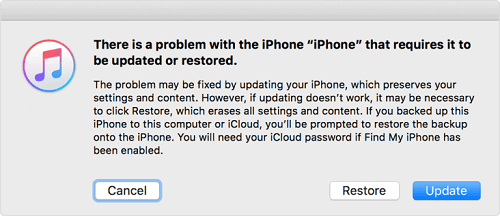
Varianta č. 3. Jak odemknout iPhone bez přístupového kódu pomocí funkce Find My iPhone
Funkce Find My iPhone od společnosti Apple umožňuje uživatelům vymazat z iPhonu na dálku vše včetně přístupového kódu. To by mohlo být nejjednodušší řešení, jak se dostat do uzamčeného iPhonu. Chcete-li však tuto metodu použít, musíte se ujistit, že:
- Přihlásili jste se do uzamčeného iPhonu pomocí Apple ID a stále si ho pamatujete
- Máte v zařízení povolenou funkci Najít můj iPhone
- V iPhonu je připojení k internetu
Pokud ano, odemkněte iPhone bez přístupového kódu podle následujících kroků:
Krok 1. Odemkněte iPhone bez přístupového kódu. Přejděte na stránku iCloud.com v počítači.
Krok 2: Přejděte na stránku iCloud.com v počítači. Přihlaste se na webové stránky iCloudu pomocí Apple ID a hesla, které používáte na uzamčeném iPhonu.
Krok 3. Přihlaste se na webové stránky iCloudu pomocí Apple ID a hesla, které používáte na uzamčeném iPhonu. Zvolte možnost „Najít moje“ a kliknutím na možnost „Všechna zařízení“ zobrazte všechna zařízení propojená s vaším Apple ID.
Krok 4. Klikněte na možnost „Vyhledat moje“. Vyberte uzamčené zařízení se systémem iOS.
Krok 5. Zkontrolujte, zda je zařízení uzamčeno. Poté se zobrazí různé možnosti, včetně možnosti „Přehrát zvuk“. „Uzamknout“ a „Vymazat iPhone“.
Krok 6. Zvolte možnost „Zamknout“. Klepnutím na tlačítko „Vymazat iPhone“ iPhone vymažete.

Možnost 4: Klepněte na tlačítko „Vymazat iPhone“. Dostat se do uzamčeného iPhonu bez přístupového kódu nebo počítače pomocí Siri
Siri umožňuje přístup do uzamčeného iPhonu bez potřeby Apple ID a dokonce, bez použití počítače. Navíc nevymaže vaše stávající data v iPhonu.
Přesto má však jistá omezení. Jedním z nich je, že funguje pouze na zařízeních se systémem iOS 8.0 až iOS 13. Dalším je, že se jí to ne vždy podaří. Postup této možnosti je složitý, nyní se můžete řídit návodem, jak na to.
Odemknutí iPhonu bez přístupového kódu pomocí Siri:
Krok 1. Odemkněte iPhone bez přístupového kódu pomocí Siri. Dlouhým stisknutím domovského tlačítka aktivujte Siri na uzamčeném iPhonu.
Krok 2: Stiskněte tlačítko Home a aktivujte Siri. Zeptejte se na příkaz „Kolik je teď hodin?“. Poté Siri zobrazí místní čas.
Krok 3. Po zadání času se zobrazí místní čas. Once the clock icon appeared, click it.
Step 4. Then, you will see a menu of the World Clock with some small icons as the following picture shows.
Step 5. Click on the plus sign in the upper right corner.
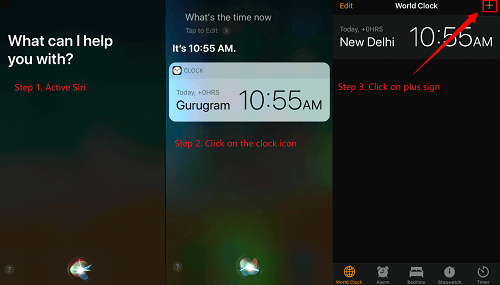
Step 6. A search box will appear, type any characters in the search box, and ‚Select All‘ these characters.
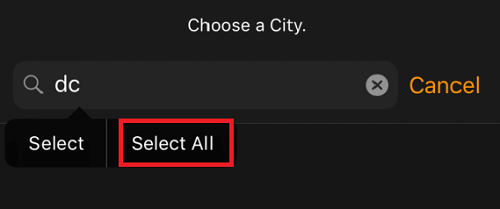
Step 7. Next, you will be displayed with several options, just tap on „Share“ to continue.
Step 8. Select the Message app.
Step 9. A new message window will appear, tap any character in the „To“ filed, and tap „return“ from your keyboard.
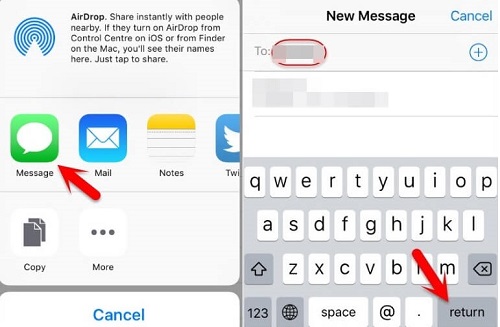
Step 10. Wait for a while and press the Home button, and then your iPhone will be unlocked.
The Bottom Line
That’s all about how to get into a locked iPhone without the password. Udělejme si krátký závěr.
EaseUS MobiUnlock je nejrychlejší způsob, jak se dostat do uzamčeného iPhonu. A pomocí Siri můžete iPhone odemknout bez ztráty dat. Režim obnovení je také účinný způsob, ale vymaže vaše stávající data v iPhonu. Pokud jste v zařízení povolili funkci Najít můj iPhone, můžete pro snadný přístup k uzamčenému iPhonu použít také funkci Najít můj iPhone.
Doufám, že je pro vás tento návod užitečný.